Actualizar tu navegador es sumamente lo que uno debe tener al tanto, en todo momento. Así, podrás disfrutar de muchas ventajas y podrás hacerlo de manera sencilla cuando sea correspondiente.
Cada recarga viene con sus herramientas disponibles, para mejor ejecución de los trabajos. Además, está también la actualización automática como por defecto. Sin embargo, están las búsquedas de las mismas y con mayores productos.
Maneras de actualizar tu navegador
- Abre sesión en Google Chrome desde tu ordenador.
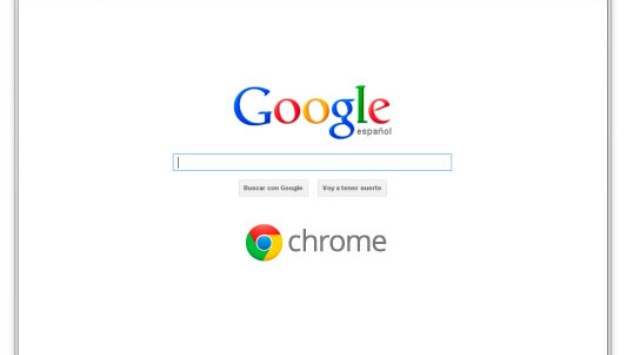
Resulta de los navegadores que más se utilizan entre los usuarios.
- Entra al menú del mismo, que se ubica en la esquina superior derecha de la pantalla.
- Escoge Actualizar Google Chrome.
- Luego, en Reiniciar para poder verificar que quieres actualizar tu navegador. El cual se cerrará para aplicar las actualizaciones y se volverá a abrir junto con todas las pestañas que tenías abiertas.
A tener en cuenta por Firefox
- Abre sesión en Firefox en tu computadora.
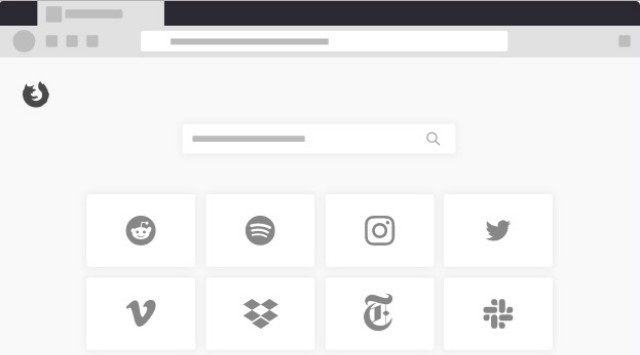
Se trata del navegador que, entre 2010 y 2012, fue el de mayor tráfico. Junto a Ópera.
- Haz clic en Firefox en la barra de menú.
- Pincha en Acerca de Firefox. Asimismo, automáticamente buscará las actualizaciones y las descargará una por una.
- Haz click en Reiniciar para actualizar. Se cerrará y volverán a dar apertura las pestañas que tenías abiertas.
Actualizar Internet Explorer en Windows 8
- Desplázate de derecha a izquierda en tu dispositivo Windows 8 y toca el menú de Configuración.
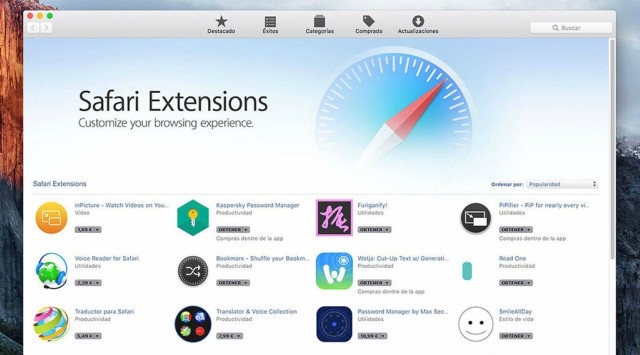
Si bien en su momento fue el más escogido, ya no está entre los elegibles.
- Pincha en Cambiar configuración de PC.
- Elige con el mouse Windows Update.
- Toca donde dice Buscar actualizaciones.
- Haz click en Instalar actualizaciones para aplicar las de Microsoft.
Pasos por si tienes Apple Safari en Mac OS X
- Haz click en el menú de Apple y selecciona Preferencias del sistema.
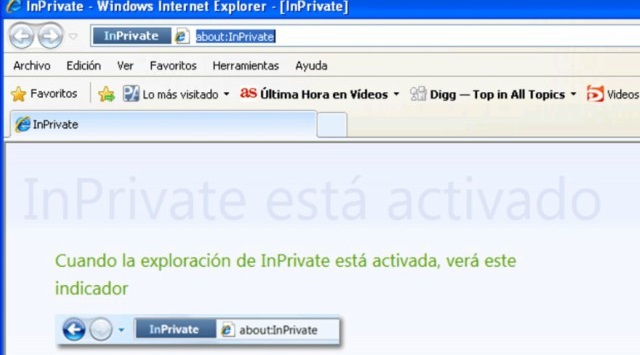
En la actualidad es remitido por muchos usuarios, quienes lo predeterminan en Apple.
- Escoge App Store y después en Mostrar actualizaciones. La ventana de las Actualizaciones aparecerá en la pantalla.
- Busca entre la lista de actualizaciones para ubicar las de Safari.
- Teclea la contraseña de administración de tu Mac cuando te la pida. Después de hacer esto, Apple aplicará las actualizaciones para tu navegador.
Ante todo lo referido, te dejamos un ejemplo de actualización de navegador con Google Chrome:

